查阅了网上很多的资料但是对于环境变量设置介绍的不够详细,可能对于大虾来说是不屑看的,但是对于刚入门的小菜鸟还是比较高深的,呵呵。
因为我的电脑是Win7,就只有Win7的介绍。
首先你已经成功安装Android的SDK。
第一步根据图示找到环境变量窗口
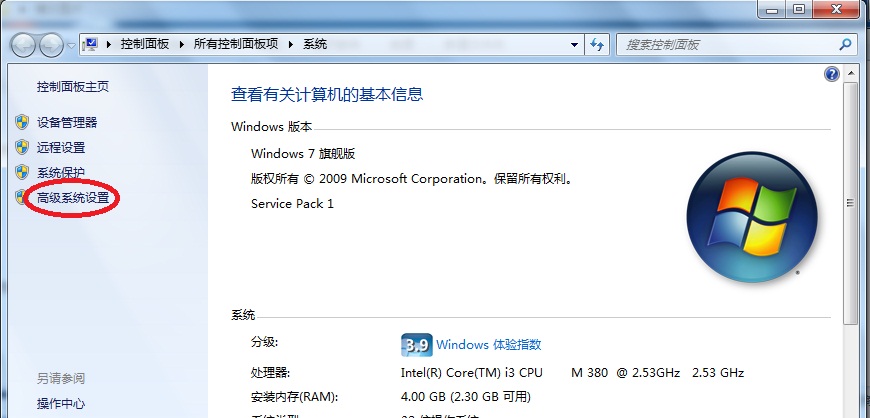
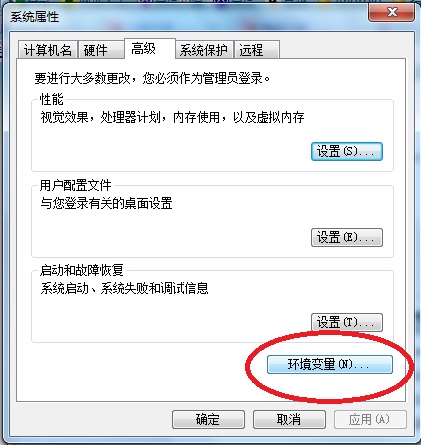
第二步 看到如下图所示窗口
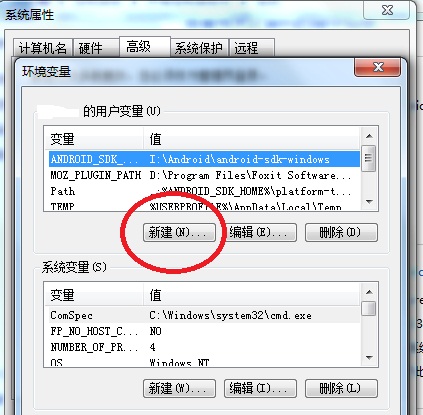
然后单击用户变量处新建按钮,可以用绝对路径和相对路径设置两种方式
先介绍相对路径设置,不废话上图,变量名:ANDROID_SDK_HOME,变量值是android-SDK-windows的路径
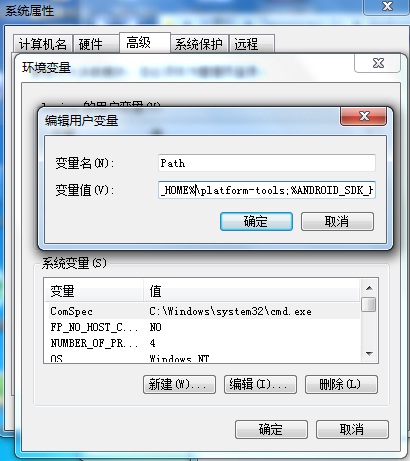
下面我们新建一个Path变量,变量值方框里输入.;%ANDROID_SDK_HOME%\platform-tools;%ANDROID_SDK_HOME%\tools; 需要注意的是最前面的.一定要有两个%中间代表引用ANDROID_SDK_HOME的路径,然后将tools和platform-tools添加,不同的变量值之间用;隔开,注意中英文的分号不一样滴。
再来介绍下绝对路径设置
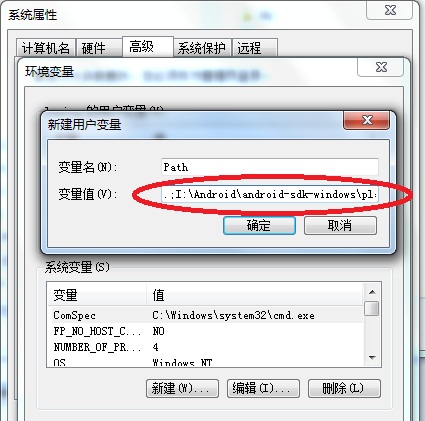
其实更简单,设置变量名:Path,变量值设置: .;I:\Android\android-sdk-windows\platform-tools;I:\Android\android-sdk-windows\tools
按照你自己安装的platform-tools和tools的路径设置。
最后在cmd中运行adb命令,出来下面的图片中所示就设置成功了
